

分享一个高性能通信库的简单使用技巧
描述
nanomsg简介
nanomsg是一个实现了几种可扩展协议的高性能通信库;可扩展协议的任务是定义多个应用系统如何通信,从而组成一个大的分布式系统。
下载链接:
https://github.com/gaobaoru/nanomsg/
当前版本nanomsg支持以下协议:
配对模式:简单的一对一的通信;
总线模式:简单的多对多的通信;
请求/回复模式:支持组建大规模的集群服务来处理用户请求;
扇入模式:支持从多个源聚合请求消息;
扇出模式:支持分配到多个节点以支持负载均衡;
调查模式:允许在一个单一的请求里检查多个应用的状态;
可扩展协议是在网络通信协议之上实现的,当前版本nanomsg支持一下网络协议:
INPROC:单进程内通信;
IPC:单机内多进程的通信;
TCP:通过tcp协议的网络通信;
nanomsg用c实现,不依赖系统特性,所以支持多个操作系统。
nanomsg编译/交叉编译
按照上面的链接下载后的到:
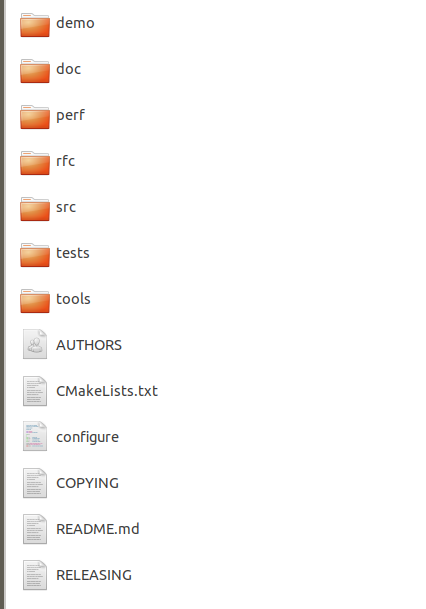
首先创建一个build文件夹用于管理我们编译所需、编译生成的一些文件。
这里,我们演示编译/交叉编译,首先在build目录下分别创建如下两个文件夹存放我们待会编译得到的x86_lib、arm_lib:
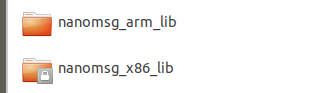
然后在build路径下根据自己的需要输入如下命令生成Makefile、进行编译/交叉编译、测试:
1、编译
① cmake 。。 -DCMAKE_INSTALL_PREFIX=$PWD/nanomsg_x86_lib
② cmake --build 。
③ ctest 。
④ sudo cmake --build 。 --target install
⑤ sudo ldconfig
① :/usr/local/ 是默认安装到的根目录,可以通过修改 CMAKE_INSTALL_PREFIX 变量的值来指定这些文件应该拷贝到哪个目录,这里我们指定到当前目录的nanomsg_x86_lib目录。

② :编译。
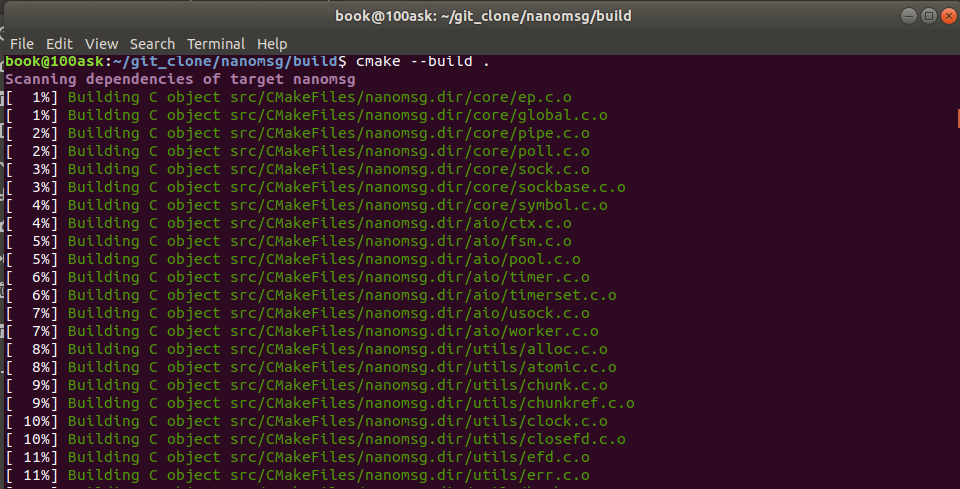
③ :测试。CMake 提供了一个称为 CTest 的测试工具,nanomsg项目根目录的 CMakeLists 文件中调用了 add_test 命令进行测试。
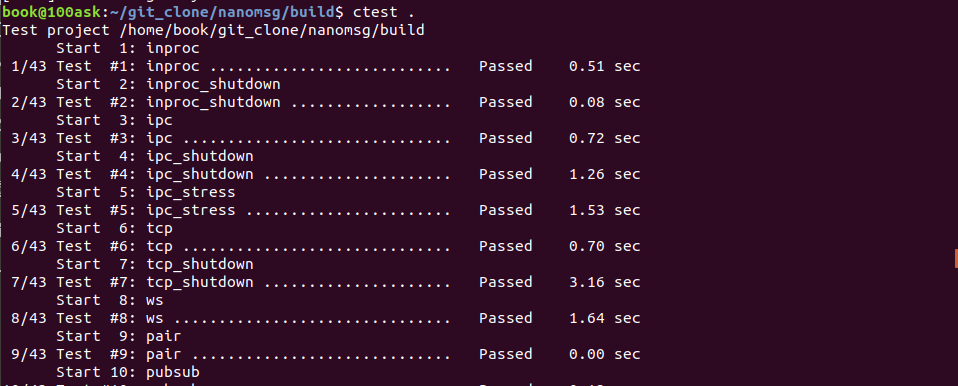
④ :安装。把编译生成的库及相关头文件安装到nanomsg_x86_lib目录中。
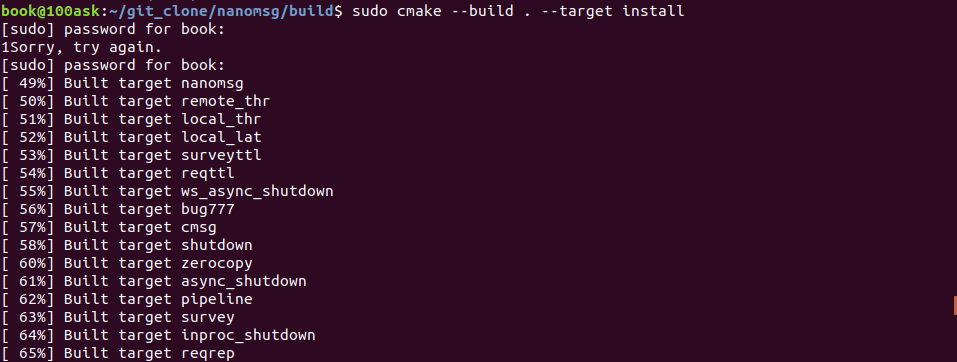
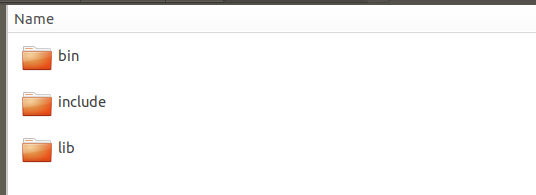
⑤ :让生成的nanomsg动态链接库为系统所共享。ldconfig是一个动态链接库管理命令,其目的为了让动态链接库为系统所共享。
查看生成的动态库是否是x86架构的:
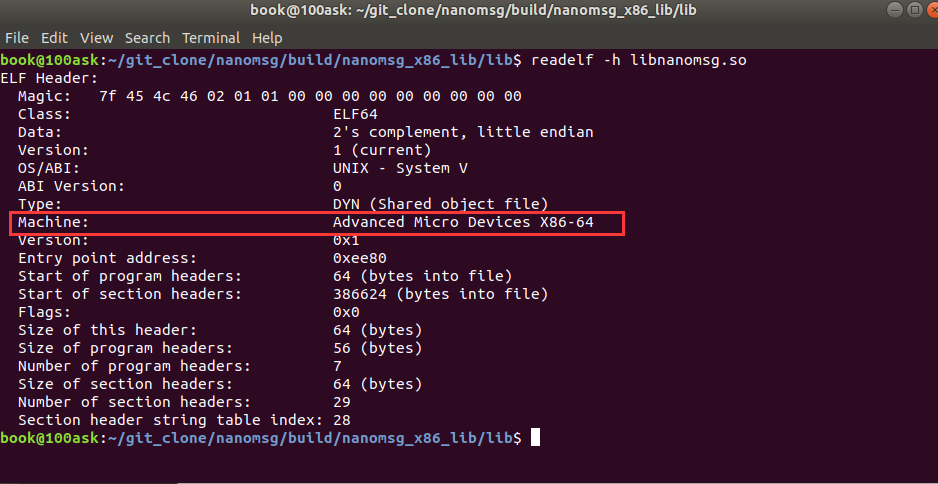
2、交叉编译
在nanomsg根目录下的CMakeLists.txt文件里加上交叉编译器设置:
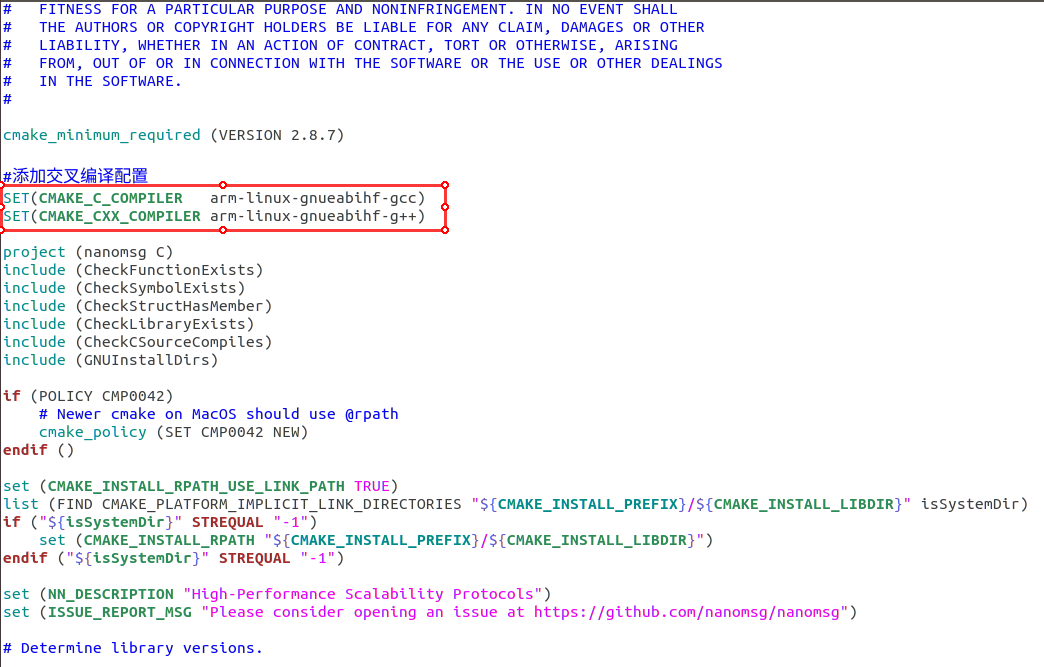
然后输入如下命令:
① cmake 。。 -DCMAKE_INSTALL_PREFIX=$PWD/nanomsg_arm_lib
② cmake --build 。
③ sudo cmake --build 。 --target install
④ sudo ldconfig
与上面的编译x86的nanomsg 库的步骤差不多,这里把测试的指令ctest 。去掉了,因为生成的可执行文件是arm架构的,所以直接运行测试会出错。
查看生成的动态库是否是arm架构的:
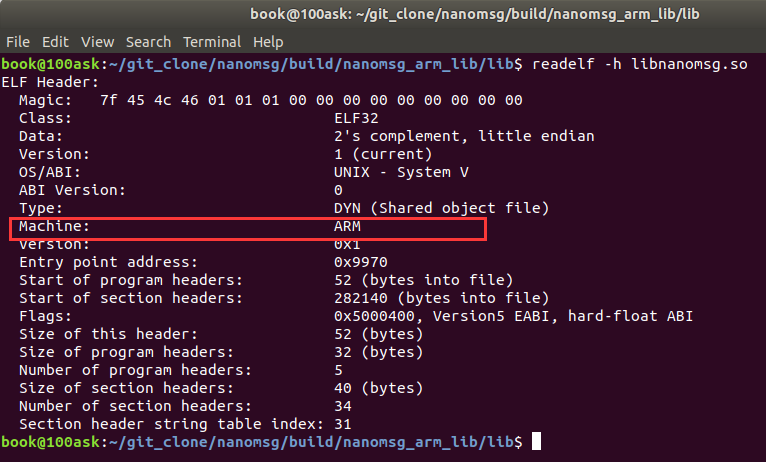
nanomsg使用例子
nanomsg可用于多线程、多进程、多机通信。nanomsg是一个socket library,所以其应用接口与标准的socket接口差不多,只是多了前缀nn_,如nn_socket、nn_close、nn_send、nn_recv等。关于socket可查阅往期笔记:
【socket笔记】TCP、UDP通信总结
【socket应用】基于C语言的天气客户端的实现
下面演示进程间通信的client-server的例子,以下测试代码主要实现的是client-server进行收发测试。
nanomsg_server.c:
#include 《stdio.h》
#include 《pthread.h》
#include 《stdlib.h》
#include 《string.h》
#include 《unistd.h》
#include 《nanomsg/pair.h》
#include 《nanomsg/bus.h》
#include 《nanomsg/nn.h》
#define BUF_LEN 100
char *url = “tcp://127.0.0.1:2021”;
int main(void)
{
int server_sock = 0;
char buf[BUF_LEN] = {0};
if (server_sock = nn_socket (AF_SP, NN_PAIR) 《 0)
{
printf(“create server socket failed!
”);
return -1;
}
if (nn_bind(server_sock, url) 《 0)
{
printf(“bind server sock failed!
”);
nn_close(server_sock);
return -1;
}
printf(“server init success!
”);
while (1)
{
if (nn_recv(server_sock, buf, sizeof(buf), 0) 《 0)
{
printf(“recv failed!
”);
nn_close(server_sock);
exit(EXIT_FAILURE);
}
else
{
printf(“recieve client msg: %s
”, buf);
if (nn_send(server_sock, buf, sizeof(buf), 0) 《 0)
{
printf(“send failed!
”);
nn_close(server_sock);
exit(EXIT_FAILURE);
}
}
}
nn_close(server_sock);
return 0;
}
nanomsg_client.c:
#include 《stdio.h》
#include 《pthread.h》
#include 《stdlib.h》
#include 《string.h》
#include 《unistd.h》
#include 《nanomsg/pair.h》
#include 《nanomsg/bus.h》
#include 《nanomsg/nn.h》
#define BUF_LEN 100
char *url = “tcp://127.0.0.1:2021”;
int main(void)
{
int client_sock = 0;
char buf[BUF_LEN] = {0};
if (client_sock = nn_socket (AF_SP, NN_PAIR) 《 0)
{
printf(“create server socket failed!
”);
return -1;
}
if (nn_connect(client_sock, url) 《 0)
{
printf(“connect server sock failed!
”);
nn_close(client_sock);
return -1;
}
printf(“client init success!
”);
while (1)
{
scanf(“%s”, buf);
if (nn_send(client_sock, buf, sizeof(buf), 0) 《 0)
{
printf(“send failed!
”);
nn_close(client_sock);
}
memset(buf, 0, BUF_LEN);
if (nn_recv(client_sock, buf, sizeof(buf), 0) 》 0)
{
printf(“recieve server msg: %s
”, buf);
}
memset(buf, 0, BUF_LEN);
}
nn_close(client_sock);
return 0;
}
编译:
gcc nanomsg_server.c -o nanomsg_server -I /home/book/git_clone/nanomsg/build/nanomsg_x86_lib/include -L /home/book/git_clone/nanomsg/build/nanomsg_x86_lib/lib -lnanomsg
gcc nanomsg_client.c -o nanomsg_client -I /home/book/git_clone/nanomsg/build/nanomsg_x86_lib/include -L /home/book/git_clone/nanomsg/build/nanomsg_x86_lib/lib -lnanomsg
-I xxx:指定头文件路径。
-L xxx:指定库路径。
-lnanomsg:链接动态库nanomsg.so。
运行测试:
运行可能会出现如下错误:
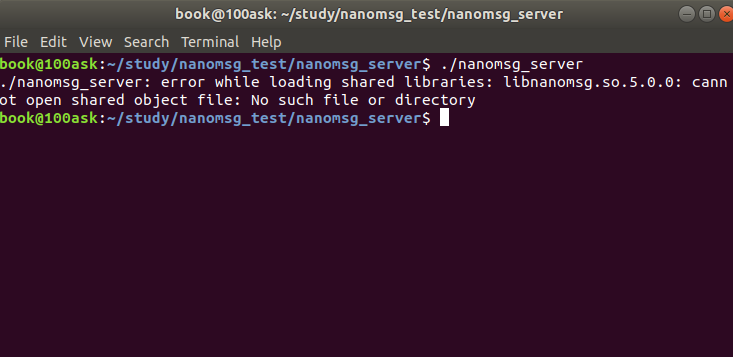
不能找到共享库文件libtest_d.so,加载失败。因为一般情况下Linux会在/usr/lib路径中搜索需要用到的库,而libtest_d.so库并不在这个路径下。
解决方法有两种:一种就是把这个文件拷贝至/usr/lib路径下,但是一般不允许这样做,一般用户也不允许往这个路径里拷贝东西。另一种就是把当前路径增加为动态库的搜索路径,命令如:
export LD_LIBRARY_PATH=/home/book/git_clone/nanomsg/build/nanomsg_x86_lib/lib:$LD_LIBRARY_PATH
然后继续运行:
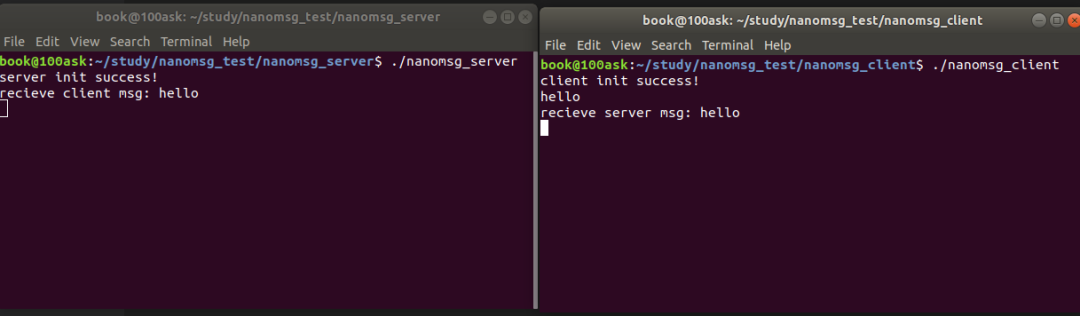
可见,收发测试成功。以上就是本次关于nanomsg的简单使用分享,希望能对大家有帮助。
编辑:jq
-
做一个小工具用来扒电线外皮方便又实用废旧电线外皮快速分离高性能实用工具 #硬声创作季Hello,World! 2022-09-28
-
#硬声创作季 家里的音箱坏了,便制作了一个高性能的移动音箱Mr_haohao 2022-10-20
-
Xilinx FPGA在高性能SDN对的应用2019-06-20 3507
-
请问如何设计一个灵活、高性能的嵌入式系统?2021-04-22 878
-
分享一个不错的高性能数字ANC主动降噪方案2021-06-17 3081
-
AutoKernel高性能算子自动优化工具2021-12-14 1376
-
怎样使用springboot整合netty来开发一套高性能的通信系统呢2022-02-22 1176
-
ARM性能库入门(单机版)2023-08-25 518
-
支持COC的低层高性能通信库2009-09-11 671
-
教你如何选购高性能磁带库2009-08-01 1296
-
法国一公司研发出一个生产高性能氮化镓MicroLED显示屏的新工艺 将更简单且更高效2019-05-17 3103
-
STM32CubeMX基于HAL库实现简单串口通信2021-12-08 1148
-
TI Sitara™ MCU 总经理:让实时处理更加简单经济?高性能 MCU 帮你忙!2022-02-08 350
-
一个高性能异步计算框架介绍2022-10-25 1284
全部0条评论

快来发表一下你的评论吧 !

